目录
excel零售库存表怎么做?快速上手的方法能让你省心吗?
-
来源:建米软件
-
2025-10-18 21:26:04
-
一、为什么要用 Excel 做零售库存表
在零售行业,库存管理可是相当重要的一环。就好比开一家小超市,你得清楚知道货架上每种商品还剩多少,什么时候该补货了,不然顾客想买的东西没有,那生意可就受影响了。Excel 是一款大家都比较熟悉的办公软件,用它来做零售库存表有不少好处呢。
操作简单:大多数人都或多或少接触过 Excel,基本的表格操作很容易上手,不需要专门去学复杂的软件。比如说,你只需要简单地输入数据,就能快速建立起一个库存表的雏形。
灵活性高:可以根据自己的需求随意调整表格的格式和内容。不同的零售店可能有不同的库存管理需求,有的店可能更关注商品的进货日期,有的店可能更在意商品的销售速度,用 Excel 就能轻松地满足这些个性化的需求。
方便分享:做好的 Excel 表格可以很方便地分享给同事或者合作伙伴。比如,老板想看看库存情况,你直接把表格发给他就行,他在自己的电脑上就能打开查看。

二、前期准备工作
在开始制作 Excel 零售库存表之前,有些准备工作是必须要做的,就像盖房子得先打好地基一样。
确定库存表的内容:要想清楚库存表中需要包含哪些信息。一般来说,商品名称、商品编号、库存数量、进货日期、销售日期、进货价格、销售价格这些都是比较常见的内容。举个例子,如果你开的是一家服装店,商品名称就是具体的服装款式,商品编号可以是每个款式的独特编号,这样能方便快速查找和管理。
收集商品信息:把店里所有商品的相关信息收集起来,包括商品的基本信息、进货渠道、销售记录等等。这可能需要花费一些时间,但却是制作准确库存表的基础。比如,你要把每一款衣服的颜色、尺码、进价、售价等信息都记录下来。
规划表格结构:考虑好表格的布局,哪一列放什么信息,哪一行用来做标题,都要提前规划好。合理的表格结构能让数据更加清晰易读,也方便后续的操作和分析。比如说,你可以把商品名称放在第一列,库存数量放在第二列,这样一眼就能看到商品和对应的库存情况。
三、创建基本表格框架
现在就可以开始创建 Excel 零售库存表的基本框架了,这一步就像是给房子搭起骨架。
打开 Excel 软件:这是最基本的操作,相信大家都很熟悉。打开软件后,会看到一个空白的工作表。
设置标题行:在第一行输入库存表的标题,比如“零售库存表”,然后在下面一行依次输入各个列的标题,像“商品名称”“商品编号”“库存数量”等。标题要简洁明了,让人一看就知道这一列代表的是什么信息。
调整列宽和行高:根据输入内容的多少,调整列宽和行高,让表格看起来更加整齐美观。如果列宽太窄,内容可能会显示不全;行高太矮,文字可能会挤在一起,影响阅读。
四、输入数据
框架搭好后,接下来就是往表格里输入数据了,这可是库存表的核心内容。
逐行输入商品信息:按照之前收集好的商品信息,一行一行地输入到表格中。每一行代表一种商品,要确保信息的准确性。比如,输入商品名称时不能写错,库存数量要和实际库存相符。
检查数据准确性:输入完数据后,要仔细检查一遍,看看有没有输入错误或者遗漏的信息。可以和原始的商品信息记录进行核对,确保数据的可靠性。
添加数据验证:为了避免输入错误的数据,可以使用 Excel 的数据验证功能。比如,对于库存数量这一列,可以设置只能输入正整数,这样就能防止输入负数或者其他无效的数据。
五、设置公式进行计算
Excel 的强大之处就在于它可以通过公式进行各种计算,这能让库存管理变得更加轻松。
计算库存总量:可以使用 SUM 函数来计算所有商品的库存总量。比如,在一个空白单元格中输入“=SUM(库存数量列的范围)”,按下回车键,就能快速得到库存总量。
计算成本和销售额:用进货价格乘以库存数量可以得到商品的总成本,用销售价格乘以销售数量可以得到商品的销售额。可以分别设置公式来进行计算,这样就能清楚地了解库存的价值和销售情况。
设置库存预警公式:为了避免商品缺货,可以设置库存预警公式。当库存数量低于某个设定的值时,表格会自动提醒你补货。比如,设置当库存数量小于 10 时,对应的单元格会显示“需补货”。
这里值得一提的是,在处理复杂的库存计算和管理时,如果觉得 Excel 的功能有限,也可以试试建米软件。它能更高效地处理大量的库存数据,自动生成各种报表,还能实时更新库存信息,让库存管理变得更加轻松和准确。
六、美化表格
一个美观的表格不仅看着舒服,还能提高工作效率。
设置字体和颜色:选择合适的字体和颜色,让表格更加清晰易读。比如,标题可以用较大的字体和醒目的颜色,正文可以用较小的字体和柔和的颜色。
添加边框和底纹:给表格添加边框和底纹,能让表格的结构更加清晰。可以根据自己的喜好选择边框的样式和底纹的颜色。
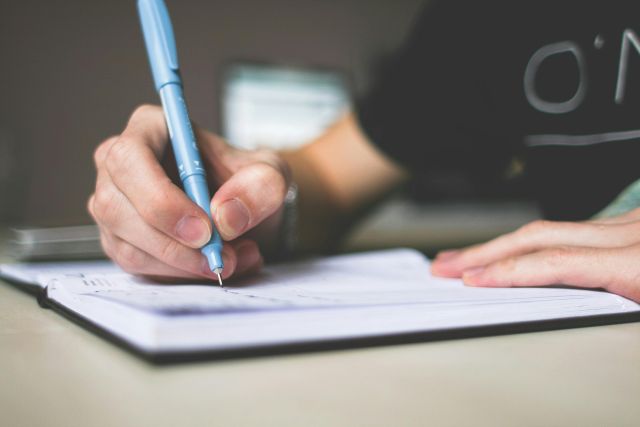
使用条件格式:条件格式可以根据数据的不同情况显示不同的颜色或者样式。比如,当库存数量低于预警值时,对应的单元格可以显示为红色,这样就能一眼看出哪些商品需要补货了。
七、定期更新和维护
零售库存是不断变化的,所以库存表也需要定期更新和维护。
及时记录进货和销售情况:每次有商品进货或者销售时,都要及时在库存表中更新相应的数据。这样才能保证库存表的准确性。
定期盘点库存:每隔一段时间,要对实际库存进行盘点,然后和库存表中的数据进行核对。如果发现有差异,要及时找出原因并进行调整。
备份库存表:为了防止数据丢失,要定期备份库存表。可以把备份文件存放在不同的地方,比如 U 盘或者云盘。
以上就是制作 Excel 零售库存表的详细步骤,希望能帮助你轻松管理零售库存。按照这些方法去做,相信你能做出一个实用又美观的库存表。
常见用户关注的问题:
一、Excel 零售库存表怎么做才清晰明了?
我听说很多做零售的朋友都在为 Excel 零售库存表发愁,就想知道怎么做才能让表格清晰明了。其实啊,清晰明了的库存表能让咱们对库存情况一目了然,管理起来也轻松很多。
表头设计
商品信息列:这里要包含商品的名称、规格、型号等,这样能准确区分不同的商品。比如卖衣服,得有衣服的款式、尺码、颜色这些信息。
库存数量列:记录当前的库存数量,方便随时查看还有多少货。
进货与销售列:分别记录进货和销售的数量,这样能清楚知道商品的流动情况。
日期列:标注进货和销售的日期,有助于分析销售趋势。
数据录入
准确录入:录入数据的时候一定要仔细,一个数字错了可能就会影响整个库存的统计。
及时更新:每次进货或者销售后,都要马上更新库存表,保证数据的及时性。
分类录入:可以按照商品的类别进行录入,比如食品类、日用品类等,这样查找起来更方便。
备注说明:对于一些特殊情况,比如商品损坏、退货等,可以在备注栏说明。
格式设置
颜色区分:可以用不同的颜色来区分不同的商品类别或者库存状态,比如红色表示库存不足。
字体调整:选择合适的字体和字号,让表格看起来更舒服。
![]()
边框线条:添加边框线条,让表格的结构更清晰。
冻结窗格:如果表格比较长,可以冻结表头,这样滚动表格时表头始终可见。
使用建米软件
建米软件能帮助我们更高效地管理零售库存表。它可以自动更新数据,还能生成各种报表,让我们对库存情况有更全面的了解。
二、Excel 零售库存表如何进行数据统计分析?
朋友说 Excel 零售库存表做好了,但是不知道怎么进行数据统计分析,我就想知道这其中有没有什么简单的方法。其实数据统计分析能让我们发现库存管理中的问题,做出更合理的决策。
库存周转率计算
公式运用:库存周转率 = 销售成本 / 平均库存余额。通过这个公式可以算出商品的周转速度。
分析意义:周转率高说明商品销售快,库存积压少;周转率低则可能需要调整进货策略。
定期计算:可以每个月或者每个季度计算一次,观察周转率的变化趋势。
对比分析:和同行业的数据进行对比,看看自己的库存管理水平如何。
销售趋势分析
绘制图表:可以用折线图或者柱状图来展示不同时间段的销售数据,直观地看出销售趋势。
季节性分析:分析不同季节的销售情况,提前做好库存准备。比如夏天卖冷饮,冬天卖保暖用品。
节假日分析:节假日通常是销售旺季,看看哪些商品在节假日卖得好。
异常数据排查:对于销售数据中的异常点,要找出原因,是促销活动还是其他因素。
库存成本分析
进货成本:记录每次进货的成本,计算平均进货成本。
存储成本:考虑库存商品的存储费用,如仓库租金等。
损耗成本:统计商品的损耗情况,包括损坏、过期等。
成本控制:通过分析成本,找到降低成本的方法,提高利润。

建米软件助力
建米软件可以自动进行数据统计分析,生成各种报表和图表,让我们更轻松地掌握库存数据。
| 分析指标 | 计算方法 | 作用 |
|---|---|---|
| 库存周转率 | 销售成本 / 平均库存余额 | 衡量商品周转速度 |
| 销售增长率 | (本期销售额 - 上期销售额) / 上期销售额 | 反映销售增长情况 |
| 库存准确率 | 实际库存数量 / 系统记录库存数量 | 评估库存数据准确性 |
三、Excel 零售库存表怎么设置预警功能?
我想知道 Excel 零售库存表怎么设置预警功能,这样就能及时发现库存不足或者积压的情况。有了预警功能,咱们就不用时刻盯着表格,心里也踏实很多。
库存下限预警
确定下限值:根据商品的销售情况和补货周期,确定一个合理的库存下限。比如某种商品平均每天卖 10 件,补货需要 3 天,那下限值可以设为 30 件。
条件格式设置:在 Excel 中通过条件格式功能,当库存数量低于下限值时,单元格自动变色。
提醒方式:可以设置弹出提醒框或者声音提醒,让我们及时知道库存不足。
定期检查:定期检查预警设置是否准确,根据实际情况进行调整。
库存上限预警
确定上限值:考虑仓库的存储容量和商品的保质期等因素,确定库存上限。
条件格式应用:同样使用条件格式,当库存数量超过上限值时,单元格显示不同的颜色。
分析原因:如果出现库存超过上限的情况,要分析是销售不佳还是进货过多。
处理措施:可以采取促销活动或者减少进货量等措施来降低库存。
保质期预警
录入保质期信息:在库存表中添加商品的保质期信息。
计算剩余天数:通过公式计算商品的剩余保质期天数。
预警设置:当剩余保质期天数低于一定值时,进行预警。
处理过期商品:及时处理过期商品,避免造成损失。
建米软件的预警优势
建米软件可以更智能地设置预警功能,它能根据历史数据自动调整预警值,还能通过短信或者邮件提醒我们。
| 预警类型 | 设置方法 | 作用 |
|---|---|---|
| 库存下限预警 | 确定下限值,设置条件格式 | 防止库存不足影响销售 |
| 库存上限预警 | 确定上限值,应用条件格式 | 避免库存积压增加成本 |
| 保质期预警 | 录入保质期信息,计算剩余天数 | 及时处理过期商品 |
四、Excel 零售库存表与实际库存怎么核对?
朋友推荐说 Excel 零售库存表和实际库存一定要定期核对,不然很容易出现数据偏差。我就想知道具体该怎么核对,才能保证数据的准确性。
全盘盘点核对
制定计划:提前制定全盘盘点的计划,确定盘点的时间、人员和方法。
实地清点:安排人员对所有商品进行实地清点,记录实际库存数量。
数据对比:将实地清点的数据和 Excel 库存表中的数据进行对比,找出差异。
调整表格:根据对比结果,对 Excel 库存表进行调整,保证数据一致。
抽样盘点核对
抽取样本:从库存商品中抽取一部分作为样本进行盘点。
计算误差率:通过样本盘点的结果,计算误差率。如果误差率在可接受范围内,说明整体数据比较准确。
扩大抽样范围:如果误差率较大,要扩大抽样范围,进一步查找问题。
分析原因:分析出现误差的原因,是录入错误还是商品丢失等。
日常核对
随时核对:在日常工作中,每次进货或者销售后,都可以随时核对库存数量。
双人核对:可以安排两个人分别核对,然后相互确认,提高核对的准确性。
记录差异:对于出现的差异,要详细记录,方便后续分析。
定期复查:定期对日常核对的情况进行复查,确保数据一直准确。
建米软件辅助核对
建米软件可以实时同步实际库存数据,减少人工核对的工作量,还能提高核对的准确性。

更多新闻
预约免费体验 让管理无忧
微信咨询


添加专属销售顾问
扫码获取一对一服务









